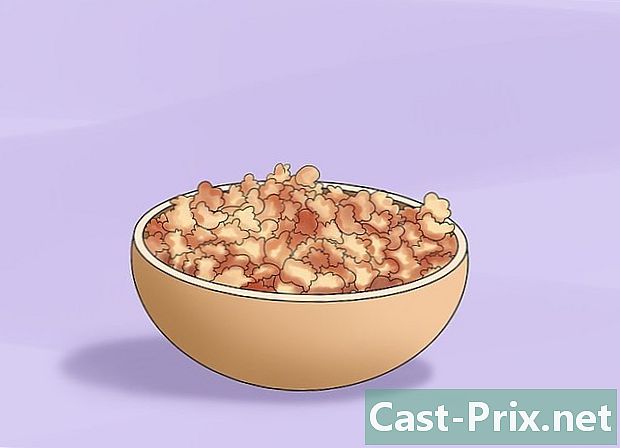Hoe delen van Facebook Messenger-gesprekken op te slaan
Schrijver:
Peter Berry
Datum Van Creatie:
20 Augustus 2021
Updatedatum:
1 Juli- 2024
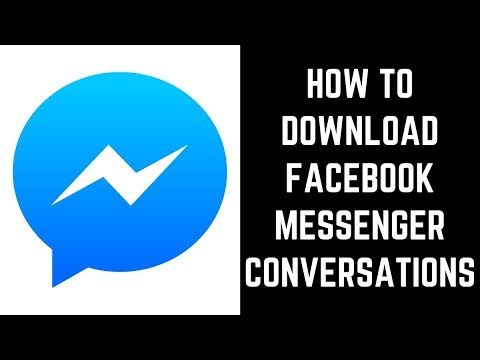
Inhoud
- stadia
- Methode 1 Maak een back-up naar de mobiele app
- Methode 2 Maak een back-up op macOS of Windows
Leer hoe u delen van een gesprek op Facebook Messenger kunt opslaan om te bekijken wanneer u offline bent. Op de mobiele versie van de applicatie heeft u de mogelijkheid om screenshots van de discussie te maken. Op een computer kunt u het gesprek opslaan als een PDF-bestand.
stadia
Methode 1 Maak een back-up naar de mobiele app
-
Open Messenger. Deze applicatie wordt weergegeven door het pictogram van een blauwe knopinfo die een flits is. U vindt het meestal op uw startscherm (iPhone) of in het gedeelte van de geïnstalleerde applicaties (onder Android). -
Selecteer een discussie. Met deze actie wordt het gesprek op het scherm geopend. -
Blader naar het gedeelte dat u wilt opnemen. - Maak een screenshot. Het schermafdrukproces varieert afhankelijk van het apparaat dat u gebruikt.
- op Android : Niet alle Android-apparaten werken op dezelfde manier, maar in het algemeen kunt u een screenshot maken door op de knop Sleep / Wake en de knop Volume omlaag te drukken.
- Op iPhone of iPad : Houd de Aan / Standby-knop aan de zijkant of bovenkant van uw apparaat ingedrukt en druk vervolgens op de Home-knop.
Methode 2 Maak een back-up op macOS of Windows
-
Ga door https://www.facebook.com vanuit een webbrowser. U kunt elke browser (Chrome of Safari) gebruiken om vanaf een computer verbinding te maken met Facebook.- Als u nog niet bent ingelogd, voer dan uw gebruikersnaam en wachtwoord in.
-
Write https://m.facebook.com/s. Dit is de link naar de mobiele versie van Facebook Messenger. Hiervoor kan het display een beetje raar lijken in uw browser. -
Klik op de discussie die u wilt exporteren. U ziet nu de laatste paar minuten van het gesprek. -
Selecteer Oudere weergeven ... om meer te bekijken. U moet erop blijven klikken totdat u het gedeelte van de discussie ziet dat u wilt opslaan. -
Exporteer de discussie als een PDF-bestand. Het exportproces verschilt enigszins, afhankelijk van de browser die u gebruikt.- In Chrome of Safari onder macOS: druk op ⌘ Commando+P om het venster met afdrukopties te openen en klik vervolgens op Open het PDF-document in Preview. Zodra het document wordt geopend in het voorbeeldprogramma, klikt u op Bestand> Opslaan als en hernoem het bestand.
- Op Firefox onder macOS: klik file boven aan het scherm en selecteer Exporteren naar PDF. Hernoem de discussie in het veld Opslaan alsen klik vervolgens op Opnemen.
- Op Chrome op Windows: druk op Ctrl+Pklik op Bewerken Selecteer onderaan de printernaam Opslaan als PDFen klik vervolgens op Opnemen.